文章详情页
Win10提示“内置管理员无法激活此应用”怎么解决?
浏览:87日期:2022-07-01 15:38:22
在使用win10电脑的过程中,有可能会遇到系统提示“内置管理员无法激活此应用”的问题,那这种情况该如何解决呢?下面我们就来看看详细的解决方法。等出现同样问题的时候,,就不用着急失措了。
解决方法:
1、首先按win+R打开运行窗口,在运行窗口中输入gpedit.msc回车,打开组策略编辑器。
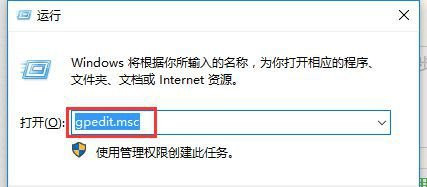
2、在组策略管理器中依次打开“windows设置”-“安全设置”-“本地策略”-“安全选项”。
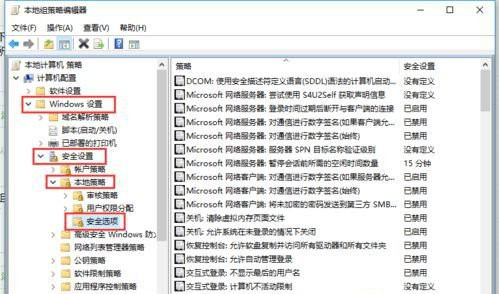
3、在右侧找到“用户帐户控制:用于内置管理员账户的管理员批准模式”,双击打开其属性。
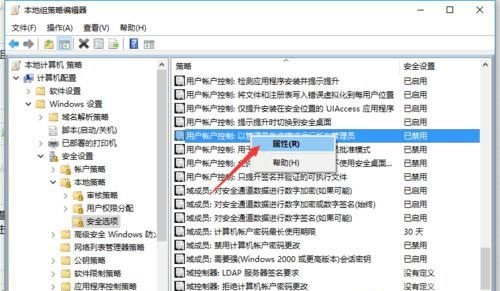
4、在打开的属性设置页面中选择“本地安全设置”,勾选“已启用”,然后点击确定退出即可。
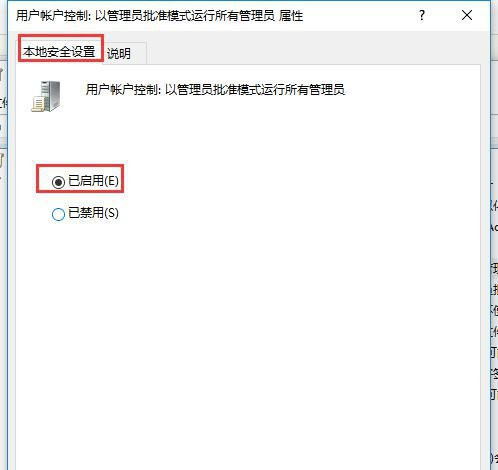
5、最后需要重启电脑使设置生效,重启电脑后就不会再出现系统提示“内置管理员无法激活此应用”的情况了。
以上分享给大家就是win10系统提示“内置管理员无法激活此应用”的解决方法了。
相关文章:
1. Centos7下删除virbr0网卡信息的方法2. Debian11怎么添加桌面快捷图标? Debian桌面快捷方式的添加方法3. uos如何安装微信? uos系统微信的安装教程4. Win10任务栏没有开始菜单怎么办?Win10任务栏没有开始菜单的解决方法5. Debian怎么更换背景? Debian11 Mate设置桌面背景的技巧6. Win10自带系统怎么清理电脑缓存和垃圾?Win10自动清理缓存教程7. Win11安卓子系统WSA 2211.40000.11.0更新发布 升级至 Android 138. 统信UOS个人版(V201030)正式发布 新增功能汇总9. Win7防火墙提示“错误3:系统找不到指定路径”怎么办?10. 如何在电脑PC上启动Windows11和Linux双系统
排行榜

 网公网安备
网公网安备